Indice
Nell’ultimo articolo abbiamo parlato di quanto sia fondamentale aggiornare plugin e temi, e abbiamo insistito su un punto cruciale prima di ogni operazione: il backup. Lo abbiamo definito la “cintura di sicurezza” del tuo sito, e non scherzavamo.
Ma come si crea un backup in modo semplice, gratuito e affidabile? La risposta ha un nome: UpdraftPlus.
In questa guida ti prenderemo per mano e ti mostreremo, passo dopo passo, come installare, configurare e utilizzare questo potentissimo plugin. Niente panico, niente termini tecnici incomprensibili. Alla fine di questo articolo, sarai in grado di mettere al sicuro il tuo sito web come un vero professionista.
Cos’è UpdraftPlus e Perché lo Consigliamo a Tutti?
UpdraftPlus è il plugin di backup più popolare e amato al mondo per WordPress, e ci sono ottimi motivi. La versione gratuita, in particolare, è incredibilmente generosa e offre tutto ciò che serve alla maggior parte degli utenti:
- È Gratuito: Le sue funzioni principali non costano un centesimo.
- È Affidabile: Con milioni di installazioni attive, è testato e sicuro.
- Salva in Cloud: Ti permette di salvare le copie di sicurezza su servizi esterni come Google Drive, Dropbox, ecc. (vedremo perché questo è fondamentale).
- È Facile: L’interfaccia è intuitiva, pensata anche per chi non è un tecnico.
Passo 1: Installazione e Prima Configurazione
Iniziamo dalle basi. Come ogni plugin, la prima cosa da fare è installarlo.
- Dalla tua bacheca di WordPress, vai su Plugin > Aggiungi nuovo.
- Nella barra di ricerca, scrivi
UpdraftPlus. - Il primo risultato sarà “UpdraftPlus WordPress Backup & Migration Plugin”. Clicca su “Installa ora” e poi su “Attiva”.
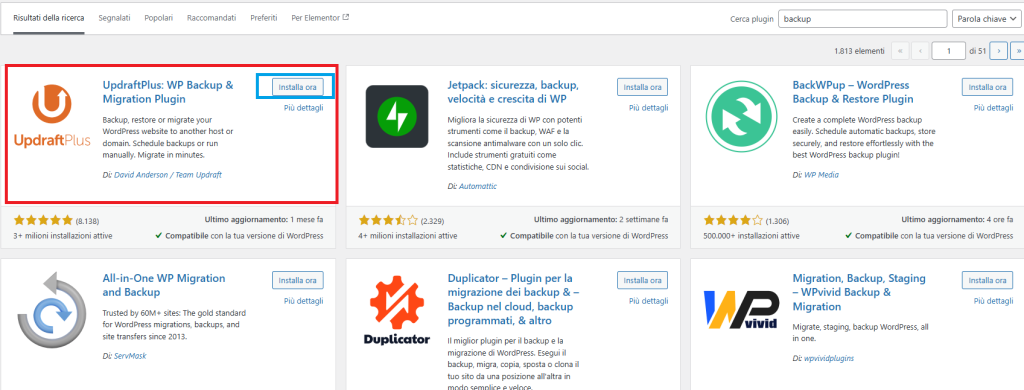
Una volta attivato, vedrai apparire un nuovo menu in alto o in Impostazioni > Backup UpdraftPlus. Cliccaci sopra per entrare nel pannello di controllo del plugin.
Passo 2: Collegare un Servizio Esterno (La Mossa Intelligente)
Potresti salvare il backup sul tuo stesso server, ma sarebbe come tenere la chiave di scorta attaccata alla porta di casa. Se il server ha un problema, perdi sia il sito sia il backup! Dobbiamo salvarlo in una “cassaforte” esterna. Useremo Google Drive, che è gratuito e quasi tutti ne abbiamo un account.
- Nel pannello di UpdraftPlus, vai nella scheda “Impostazioni”.
- Vedrai una serie di icone di servizi cloud. Clicca sull’icona di Google Drive.
- Scorri un po’ in basso e clicca sul pulsante blu “Salva le modifiche”.
- Verrai reindirizzato a una pagina che ti chiederà di autenticarti con il tuo account Google. Segui le istruzioni: clicca sul tuo account, dai il permesso e completa il setup.
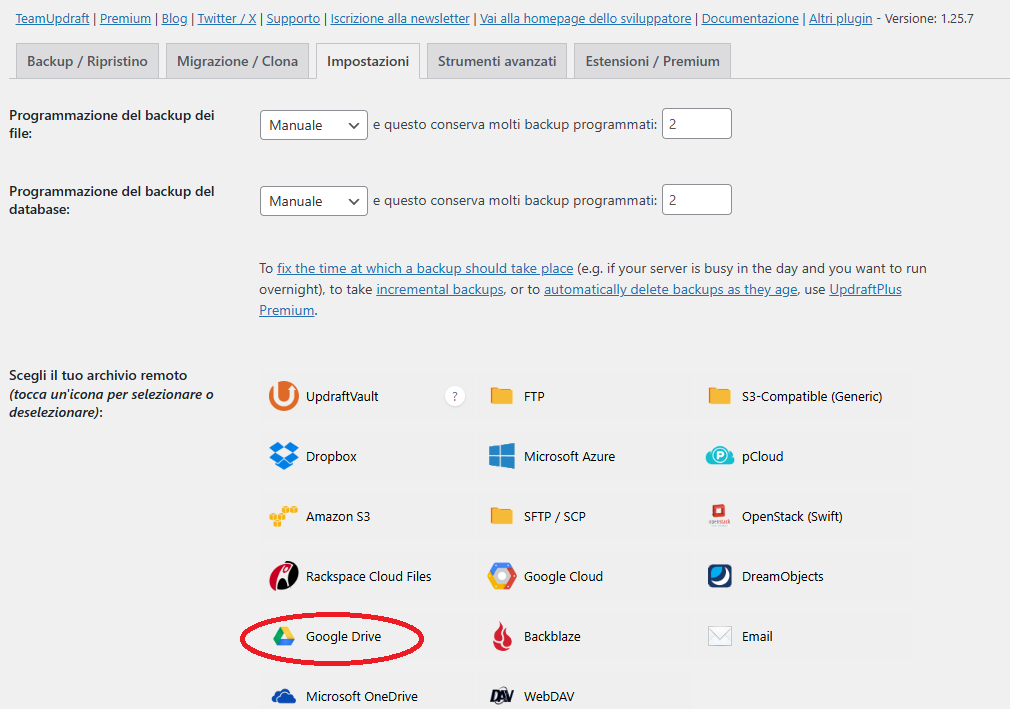
Una volta finito, verrai riportato sul tuo sito. Hai appena detto a UpdraftPlus dove conservare al sicuro le tue preziose copie di backup.
Passo 3: Creare il Tuo Primo Backup Manuale
Ora arriva il momento clou! Facciamo la nostra prima copia di sicurezza.
- Torna alla prima scheda del plugin, “Backup / Ripristino”.
- Vedrai un grande pulsante blu con scritto “Esegui backup ora”. Cliccalo.
- Si aprirà una finestrella. Assicurati che entrambe le spunte (“Includi il tuo database nel backup” e “Includi i tuoi file nel backup”) siano attive e clicca di nuovo su “Esegui backup ora”.
- Una barra di avanzamento ti mostrerà il processo. Attendi con pazienza che finisca.
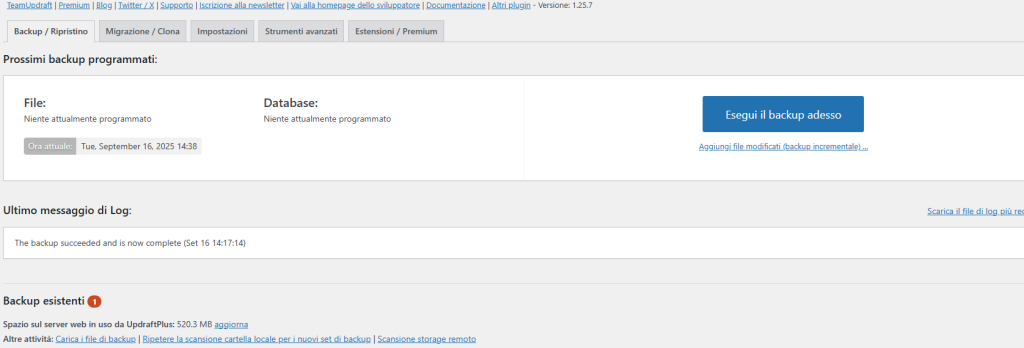
Fatto! Hai appena creato la tua prima, completa copia di sicurezza del sito. La troverai elencata in basso, nella sezione “Backup esistenti”.
Passo 4: Programmare i Backup Automatici (La Vera Magia)
Creare backup manuali è fantastico, ma la vera tranquillità è sapere che il tuo sito si salva da solo, regolarmente.
- Torna nella scheda “Impostazioni”.
- La prima sezione è “Pianificazione del backup dei file”. Clicca sul menu a tendina e imposta una frequenza, ad esempio “Settimanale”. Scegli di conservare 2 o 3 copie.
- Fai la stessa identica cosa per “Pianificazione del backup del database”. La frequenza “Settimanale” va benissimo.
- Scorri in fondo e clicca su “Salva le modifiche”.
Da questo momento in poi, UpdraftPlus lavorerà per te in background, salvando una copia del tuo sito ogni settimana, senza che tu debba muovere un dito.
L’Ancora di Salvezza: Come Ripristinare un Backup
E se un giorno qualcosa andasse storto? Niente paura. Vai nella scheda “Backup / Ripristino”, trova il backup che vuoi ripristinare nella lista in basso e clicca sul pulsante blu “Ripristina”. Una procedura guidata ti aiuterà a riportare il tuo sito allo stato precedente. È semplice come fare il backup.
La Tranquillità a Portata di Click
Congratulazioni! Ora sai come usare UpdraftPlus per mettere in totale sicurezza il tuo sito WordPress. Hai appena acquisito una competenza fondamentale che ti darà un’enorme tranquillità.
Sappiamo però che la vita di un imprenditore è già abbastanza piena. Se preferisci dedicare il tuo tempo al 100% al tuo business, senza doverti preoccupare di backup, aggiornamenti e sicurezza, puoi affidarti ai nostri piani di manutenzione.
Ci prendiamo cura noi della salute tecnica del tuo sito, così tu puoi fare quello che sai fare meglio: far crescere la tua attività.
Scopri il nostro servizio “Tranquillità Digitale“


